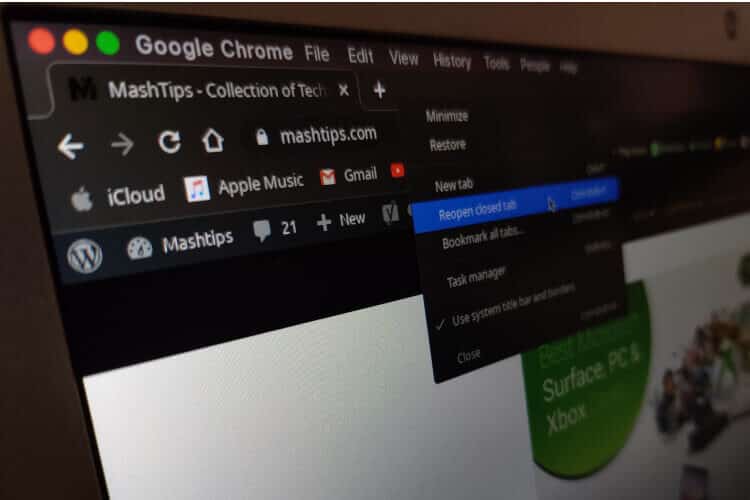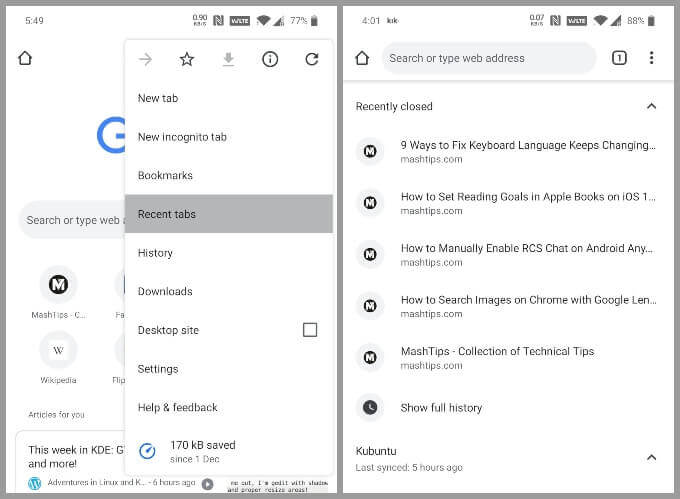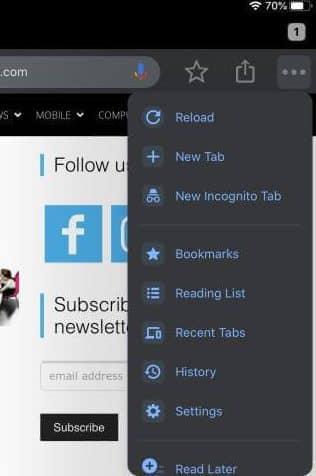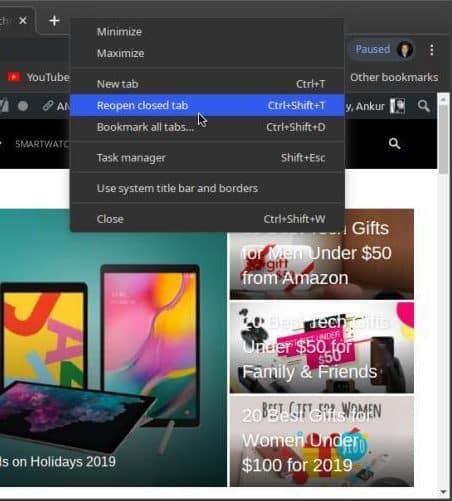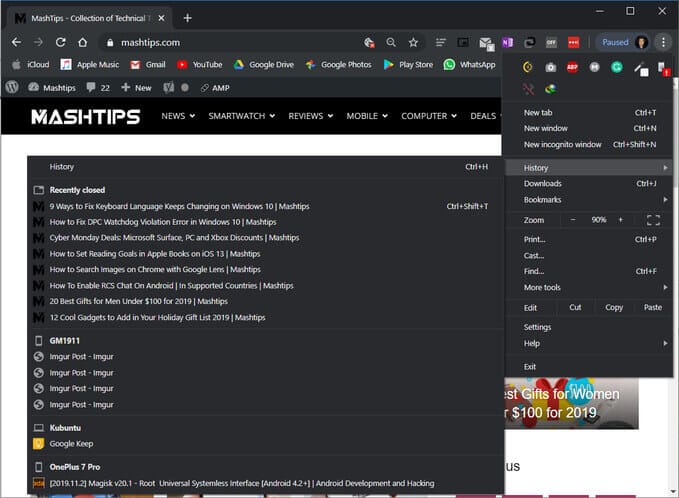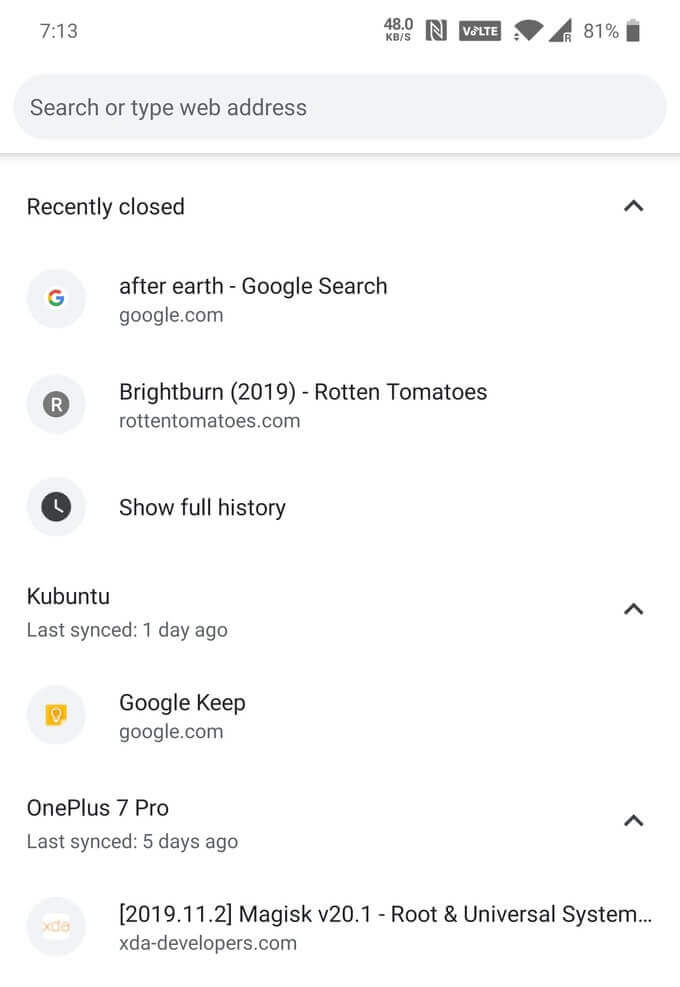Comment rouvrir des onglets fermés dans Chrome (Android, iPhone, PC, Mac)
Vous avez accidentellement fermé une page Web dans Chrome? Peut-être avez-vous eu du mal à revenir à nouveau dans l'onglet fermé? Eh bien, il existe une solution simple pour rouvrir l'onglet fermé à nouveau dans Google Chrome. Fournit Safari و Firefox Également une option rapide pour ouvrir des onglets récemment fermés comme Chrome.
Comment les onglets fermés s'ouvrent-ils dans Chrome? Bien que simple, Chrome ne le rend pas aussi simple que possible.
Rouvrir les onglets fermés dans Chrome
Comme mentionné précédemment, l'un des énormes avantages de l'utilisation de Chrome est la facilité de basculement vers un autre appareil. Cette fonctionnalité est maintenant populaire parmi presque tous les bons navigateurs de bureau, mais ce n'est pas aussi simple que d'enregistrer Entrée sur votre compte Google.
Pour garder l'expérience cohérente, Chrome essaie également de conserver la conception multiplateforme familière. Bien sûr, Chrome est différent sur iOS qu'Android, mais la conception globale est toujours la même. Vous pouvez toujours trouver le même menu et les mêmes paramètres aux mêmes endroits.
De même, Chrome sur Windows, macOS, Linux ou ChromeOS peut sembler différent mais avoir la même liste, position et ensemble de fonctionnalités à peu près les mêmes. Par conséquent, la seule différence entre les ensembles de fonctionnalités et l'interface est entre le mobile et le bureau.
Rouvrir les onglets fermés dans Chrome pour les appareils Android et iPhone
Les appareils Android sont livrés avec Google Chrome. Même Samsung a un navigateur différent, mais la solution mobile pour rouvrir un onglet fermé est la même. Chrome propose un élément de menu appelé "Onglets récents"Pour restaurer les onglets dans Chrome. Voyons comment cela fonctionne;
- Allumer Navigateur Chrome.
- Clique sur Bouton de menu à trois points.
- Sélectionner Onglets Moderne.
- Cliquez sur l'un des Onglets fermés Récemment rouvert.
Qu'il s'agisse d'iPhone ou d'Android, la solution est la même. Vous pouvez obtenir tous les onglets à partir du menu "Onglet récent" et vous pouvez les restaurer à nouveau.
Rouvrir les onglets fermés dans Chrome pour iPadOS
Contient iPad Au Safari En tant que navigateur par défaut. Vous pouvez ouvrir des onglets fermés sur Safari Utilisation de la commande "Annuler(CMD + Z). Soumettre Chrome Également une solution similaire pour les utilisateurs iPad Ouvre les onglets récemment fermés.
- Allumer Navigateur Chrome Sur iPad.
- Cliquez sur le bouton menu débordement Horizontale à trois points.
- Sélectionner Onglets récents.
- Cliquez sur l'un des Onglets fermés Récemment.
IPad OS fonctionne de la même manière. Google Chrome conserve tout l'historique des pages Web visitées dans l'historique des onglets récents. En ce qui concerne l'ouverture du menu et l'obtention de nouveau.
La solution mentionnée ci-dessus fonctionnera avec les plateformes mobiles, Android et iOS. Le style de bureau est légèrement différent de celui de Chrome mobile. Dans le navigateur de bureau Chrome, vous pouvez ouvrir le dernier onglet Chrome fermé.
Restaurer les onglets dans Chrome pour PC et Mac
Il y a une légère différence pour restaurer à nouveau l'onglet Chrome sur PC et Mac. Vous pouvez restaurer des onglets dans Chrome, le dernier onglet ouvert en un clic. Si vous avez accidentellement fermé un onglet, suivez les étapes ci-dessous pour restaurer un onglet fermé dans Chrome sur macOS.
- Clic droit Souris droite Au Barre d'onglets Chrome.
- Cliquez sur une option Rouvrir l'onglet fermé Dans le menu contextuel.
Cela ne fonctionne cependant que si vous souhaitez restaurer le dernier onglet fermé. Si vous cherchez à rouvrir un onglet récemment fermé, même s'il n'est pas privé dans la session en cours, suivez les étapes ci-dessous.
- Cliquez Bouton de menu à trois points En chrome.
- Aller à Record.
- Sélectionnez l'un des Onglets fermés Récemment.
Cette méthode fonctionne même pour rouvrir les onglets récemment fermés d'autres appareils, bien qu'elle ne soit pas tout à fait fiable comme on pourrait l'espérer.
Restaurer les onglets d'un autre appareil
Que faire si vous souhaitez ouvrir un site Web sur votre ordinateur sur lequel vous l'avez fermé Téléphone Android? Chrome le supportera. Vous pouvez ouvrir l'onglet nouvellement fermé sur Chrome, qu'il a précédemment fermé sur un autre appareil.
Comme vous le verrez dans certaines captures d'écran ci-dessus, Chrome conserve une liste des derniers onglets fermés de tous vos appareils. Par conséquent, vous pouvez accéder aux onglets récemment fermés de votre ordinateur directement sur votre téléphone ou vice versa.
Vous pouvez voir un exemple de cela dans la capture d'écran ci-dessus où j'ai la possibilité de rouvrir un onglet fermé à partir du bureau Linux (Kubuntu) ou d'un appareil Android (OnePlus 7 Pro).
Bien sûr, il s'agit d'une fonctionnalité multiplateforme activée par Chrome Sync. Pour restaurer les onglets fermés à partir d'autres appareils, vous devez vous assurer qu'Entrée est connecté à Chrome en utilisant le même compte Google sur cet appareil et sur l'appareil actuel.
L'une des raisons pour lesquelles les gens utilisent Google Chrome, malgré des problèmes de sécurité, est qu'il fonctionne bien, même s'il n'est pas le plus rapide. La plupart des gens pensent toujours que c'est le meilleur navigateur du marché. Ajoutez à cela la commodité d'avoir tout votre historique de navigation sur tous vos appareils, la possibilité d'envoyer des liens et des textes à d'autres appareils, et vous avez une recette gagnante. De plus, vous pouvez de toute façon utiliser votre compte Google que vous possédez déjà.